Wanneer we activiteiten doen zoals lezing We denken na over hoe snel we het kunnen afmaken. Vroeger betekende lezen: alleen papieren boeken lezen. Tegenwoordig, in ons digitale tijdperk, is de fysieke aard van het papieren boek vervangen door het concept van: e-paper op scherm Omdat alles wat we willen lezen op het scherm beschikbaar is, van dagbladen tot e-boeken. Net als bij het zoeken naar manieren die ons kunnen helpen het lezen van papieren boeken te versnellen, moeten we hier ook over nadenken terwijl Lezen op internet of op mobiele telefoons en tablets. Anders zal veel van onze kostbare tijd langzaam worden verspild met lezen en kunnen we onze focus verliezen op wat we aan het lezen zijn.
Het internet is enorm en eindeloos, en het zou vele levenscycli vergen om alles erop te lezen. Maar je kunt veel sneller online content krijgen met behulp van een goede add-on die je helpt om snel te lezen.
Vele jaren geleden ontstond er plotseling een dichte reeks add-ons snel lezen En artikelen die praten over snel lezen. De meeste van deze plug-ins zijn gebaseerd op het RSVP-concept. Deze plug-ins bepalen wat uw ogen zien en verwijderen het natuurlijke leesproces, wat een van de sleutels is begrijpend lezen.
Snel lezen heeft een specifieke use case. Het is logisch om ze te gebruiken (als je in staat bent) als je algemene ideeën wilt begrijpen. Maar het heeft geen zin om het te gebruiken als je doel is om kennis op te doen. Conclusie: het begrip neemt af naarmate de leessnelheid toeneemt.
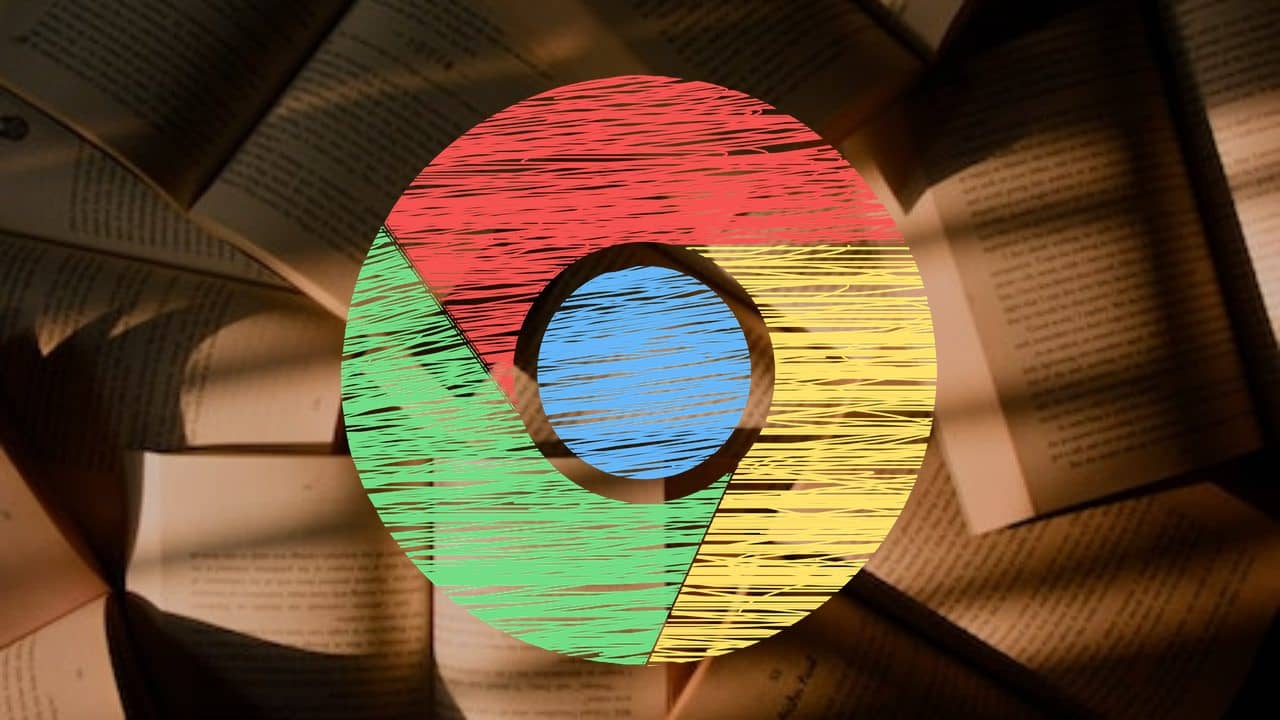
Lezen om te leren omvat veel meer dan alleen begrijpend lezen. Begrijpen is niet hetzelfde als kennis vergaren. Je moet metacognitie toepassen. Je moet langzaam lezen om de processen die het verwerven van kennis tijdens het lezen ondersteunen, mogelijk te maken en te activeren. Als je leest om te leren, moet je interactie hebben met de inhoud en nieuwe concepten verbinden met je bestaande kennis. Alleen dan kun je de nieuwe kennis in je hoofd installeren en deze kennis in de toekomst gebruiken.
In dit artikel hebben we de beste op een rijtje gezet Plug-ins voor snel lezen Beschikbaar voor Google Chrome-browser. Met elk kunt u uw leessnelheid verdrievoudigen of zelfs verviervoudigen, zodat u sneller dan ooit tevoren kennis kunt opnemen.
Laten we er eens naar kijken!
1. Spreed: de beste alles-in-één-add-on voor snel lezen
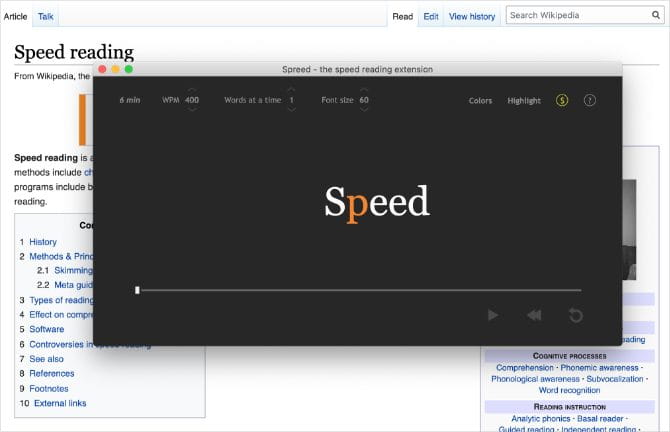
Spreed is de meest populaire Chrome Store-extensie die helpt bij snel lezen. Zoals alle toevoegingen op deze lijst, is het bedoeld om stil lezen vóór uitspraak te elimineren - waarbij je je innerlijke stem gebruikt om de woorden in je hoofd te krijgen. Door dit geluid te dempen, kunt u uw leessnelheid geleidelijk verhogen van gemiddeld 200 woorden per minuut naar 400 of meer woorden.
Om Spreed te gebruiken, markeert u snel de clip die u wilt lezen in Chrome en drukt u vervolgens op Alt+V (of Optie + V op een Mac) of klik met de rechtermuisknop en selecteer Geselecteerde tekst verspreiden. U kunt Spreed zelfs gebruiken zonder tekst te markeren, zodat het kan raden welke inhoud u waarschijnlijk wilt lezen.
Er verschijnt een pop-up met het eerste woord van de passage en telt af voordat de snelheidslezing begint. Klik op spatiebalk om af te spelen of te pauzeren en pas vervolgens de Spreed aan de bovenkant van het venster aan; Wijzig de leessnelheid, het aantal woorden tegelijk en de lettergrootte.
U kunt ook de achtergrondkleur wijzigen - kies uit zwart, crème of wit - of de gemarkeerde focusletters uitschakelen, wat helpt om de oogbewegingen te verminderen. Als u op het vraagteken tikt, worden sneltoetsen weergegeven die u tijdens het lezen kunt gebruiken om het lettertype te wijzigen, tekst terug te spoelen of erin te verplaatsen.
Klik op de Spreed-extensie in de Chrome-werkbalk voor toegang tot gebruiksstatistieken, opties en tips. U kunt zelfs tekst van buiten Chrome in Spreed plakken.
downloaden: Spreid Voor Chrome (gratis)
2. Reedy: toegevoegd voor snel lezen met meer opties
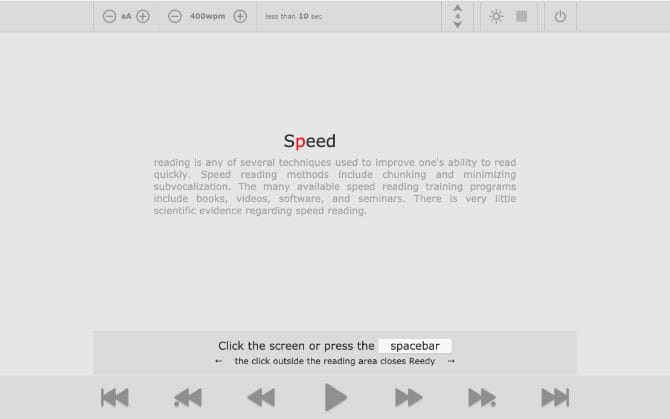
In tegenstelling tot Spreed opent Reedy geen nieuw venster. In plaats daarvan blokkeert het de achtergrond en kan tekst snel worden gelezen in Chrome zelf. Hoewel Reedy een veel minder gestroomlijnde add-on is dan Spreed, betekent dit dat het je extra aanpassingsopties biedt.
Tik op . om Reedy te gebruiken Alt + S (of Optie + S op een Mac) en plaats de muisaanwijzer op de tekst die u wilt lezen; Reedy markeert het in het groen. Wijzig het formaat van deze selectie met de pijlen omhoog en omlaag op uw toetsenbord. Druk vervolgens op Enter of klik met de linkermuisknop om te beginnen met lezen.
Reedy toont de hele selectie op een nieuw scherm met het eerste woord groter bovenaan. Klik op spatiebalk om te beginnen met lezen, waarna de rest van de selectie verdwijnt, zodat u zich op één woord tegelijk kunt concentreren.
Pas vanaf het pauzescherm de lettergrootte, leessnelheid en verticale positie van de tekst aan. U kunt zelfs schakelen tussen dag- en nachtmodus.
Als je het leuk vindt, kijk dan eens Handige Chrome-extensies om de nachtmodus in te schakelen Ook voor de rest van het web.
Klik op het Reedy-extensiepictogram in Chrome om toegang te krijgen tot instellingen of plak snel wat tekst die u van buiten Chrome wilt lezen.
Reedy in de instellingen geeft je volledige controle over de kleuren en een breed scala aan lettertypen om uit te kiezen. Schakel automatisch starten in, laat het scherm zien met de resterende tijd of zorg ervoor dat Reedy niet langzamer gaat lezen bij interpunctie.
downloaden: Klaar Voor Chrome (gratis)
3. Readline: een vereenvoudigde en gebruiksvriendelijke add-on
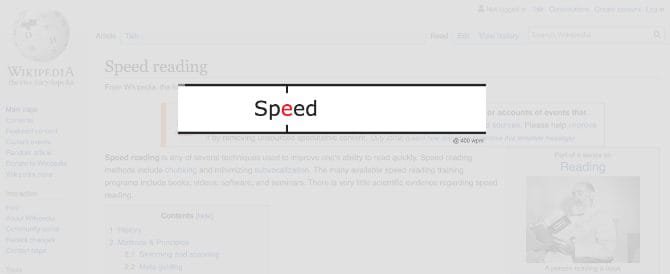
Readline is veel eenvoudiger dan de meeste andere snelleesextensies voor Google Chrome. Het is niet eenvoudig om grote teksten te kiezen om in Readline te lezen, maar de gebruikersinterface is zo eenvoudig en gebruiksvriendelijk dat je het niet echt nodig hebt; Kies in plaats daarvan een voor een veel kleine rijstroken.
Om Readline te gebruiken, houdt u de toets . ingedrukt anders (of Keuze op Mac) en klik op de tekstpassage die u wilt lezen. Dit is het!
Readline markeert elke alinea in grijs om u de selectie te laten zien voordat u begint met lezen. U kunt ook het script zelf markeren, met de rechtermuisknop klikken en selecteren Leesregel starten.
Readline geeft direct het eerste woord van de tekst weer in een nieuw scherm boven Google Chrome en bladert snel door elk woord. Net als de andere Speed Reading-extensies in deze lijst, gebruikt het RSVP om de focusletter in elk woord te markeren, zodat u uw ogen niet zo veel hoeft te bewegen.
Klik op spatiebalk Gebruik de pijlen omhoog en omlaag om de leessnelheid aan te passen om te starten en te stoppen. U kunt ook de pijl-links en pijl-rechts gebruiken om heen en weer door de tekst te bladeren.
Klik op de Readline-extensie in Google Chrome om de opties te bewerken. Vanaf hier kunt u kiezen tussen een kleine set lettertypen, verschillende snelkoppelingen inschakelen en de voortgangsbalk of focusletter omschakelen.
Readline heeft niet zoveel opties als andere Chrome-extensies voor snel lezen. Maar met dit strakke, gestroomlijnde ontwerp heb je het niet nodig.
downloaden: Lees regel Voor Chrome (gratis)
4. Sprint Reader: open source aanpassen

Om Sprint Reader te gebruiken, markeert u de tekst die u wilt lezen, klikt u met de rechtermuisknop en kiest u Geselecteerde tekst lezen. Je zou moeten kunnen drukken op Ctrl + Alt (of Ctrl + Optie op een Mac) om ook tekst te selecteren en druk vervolgens op Z Lees het snel door, maar op het moment van schrijven werkte deze functie niet.
Foutopsporingsfuncties kunnen onverwacht zijn omdat Sprint Reader een open source-project is. Je kunt zelfs bijdragen aan het zelf ontwikkelen ervan op GitHub.
Wanneer u snel tekst leest met Sprint Reader in Google Chrome, wordt deze geopend in een aparte pop-up, zoals Spreed. Je moet op drukken spatiebalk om te starten, waarna u de voortgangsbalk boven aan het scherm zult zien vullen terwijl u door de selectie gaat.
Bewerk vanuit deze pop-up de inhoud die u wilt lezen, controleer uw gebruiksstatistieken of pas snel uw leesinstellingen aan. Sprint Reader geeft je allerlei opties, zoals het wijzigen van het lettertype, de woorden voor elke dia en het kleurenschema.
In de geavanceerde instellingen kun je instellen hoe lang Sprint Reader pauzeert voor verschillende interpunctie.
Controleer op het Sprint Reader-statistiekendashboard hoeveel woorden je hebt gelezen en hoeveel minuten je hebt besteed aan snellezen met de extensie. Voor de lol vertelt het gedeelte met statistieken je ook hoe lang het duurt om te lezen klassieke romans verschillend met uw gemiddelde snelheid.
downloaden: Sprintlezer Voor Chrome (gratis)
5. Lees snel: een eenvoudig alternatief voor snel lezen
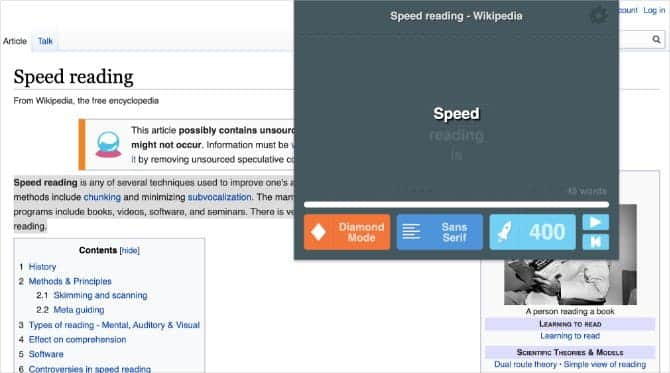
Read Fast heeft een iets andere benadering dan de andere Chrome-extensies voor snel lezen in deze lijst. Er is geen sneltoets om snel lezen te starten. In plaats daarvan moet u het script markeren en klikken op Snelle extensie lezen in de Chrome-werkbalk.
U kunt ook op het pictogram Snel lezen klikken zonder tekst te selecteren; Als je dit doet, gaat Read Fast ervan uit dat je alles op de pagina wilt lezen. Deze functie werkt het beste met apps zoals Pocket , die alleen het artikel zonder andere tekst op het scherm weergeeft.
Het venster Snel lezen is kleurrijker dan andere add-ons voor snel lezen, met drie grote knoppen onderaan voor leesmodus, lettertype en snelheid.
Gebruik de knop linksonder om uit drie verschillende leesmodi te kiezen. Displays Flash-modus Eén woord tegelijk, hoewel de focusletter niet is gemarkeerd. Diamantmodus Gelijkaardig maar geeft de omringende tekst boven en onder het geselecteerde woord weer. en laat je Stroommodus: Toon twee, drie of vier woorden tegelijk.
Met de middelste knop geeft Read Fast je ook drie lettertype-opties: Serif و Sans Serif و Monospatie.
Klik ten slotte op de knop rechtsonder om de leessnelheid aan te passen tot maximaal 1000 woorden per minuut.
Read Fast is veel eenvoudiger dan de andere plug-ins in deze lijst. Maar het is kleurrijk en gebruiksvriendelijk, wat het vooral goed maakt voor kinderen of mensen die net beginnen met snel lezen.
downloaden: Snel lezen Voor Chrome (gratis)
Beste snelleesextensies voor Chrome
Welke snelleesfunctie voor u geschikt is, hangt natuurlijk af van uw behoeften. Ga voor een gestroomlijnde ervaring met Readline. Kies voor aanpassingsopties Reedy of Sprint Reader. Voor de alles-in-één optie is Spreed de beste keuze. En Read Fast biedt iets kleurrijks en unieks.
Onthoud dat toevoegingen voor snel lezen niet de enige manier zijn Om de leessnelheid te verhogen. Misschien vind je het ook leuk om Converteer tekst naar spraak ، of Verdeel lange artikelen in meerdere delen, of begin met Vertrouw op samenvattingen. Er zijn zelfs veel innovatieve manieren om te lezen lange artikelen in minder tijd.







